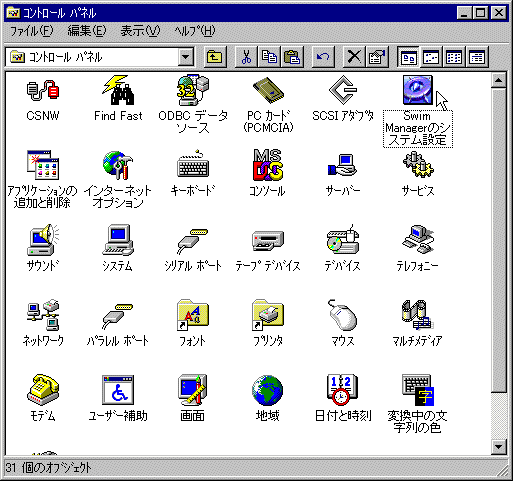
Swim Managerサーバの各種設定のうち、サーバ停止時にも可能な設定は、コントロールパネルから行います。
コントロールパネルの「Swim Managerのシステム設定」アイコンをダブルクリックすると、次ページ以降に示すような設定ダイアログが開きます。Swim Managerの各種システム設定は、このダイアログで行います。
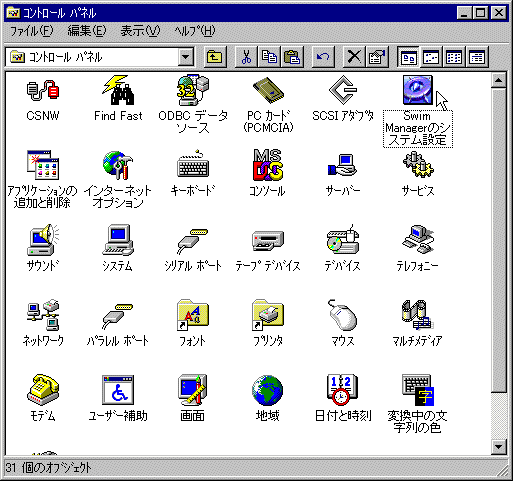
Note -
設定ダイアログは、タスクバー右端のSwim Managerアイコン  を右クリックし、ポップアップメニューの「Swim Managerのシステム設定」を選択しても起動できます。
を右クリックし、ポップアップメニューの「Swim Managerのシステム設定」を選択しても起動できます。
「サーバ状態」タブでは、Swim Managerサーバ(および個別機能)の状態確認と、サーバ(および個別機能)の開始と停止が可能です。
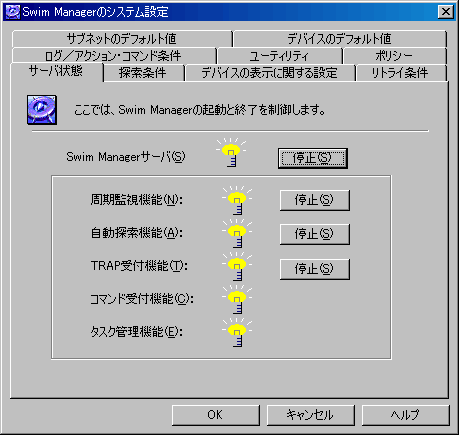
電球のマークは、サーバおよび各機能の状態(起動/停止)を示します。起動時には上図のような点灯表示、停止時には下図のような消灯表示になります。

サーバおよび各機能の開始/停止は、電球の右側にあるボタンで行います。ボタンのラベルには、起動中は「停止」、停止中は「開始」と表示されます。
Note - 「コマンド受付機能」と「タスク管理機能」は状態確認のみ可能で、機能の開始と停止はできません。
Note - 自動探索で発見されたノードの情報は、通常サーバのメモリ上に保存されます。この情報は、自動探索終了時に自動的にディスクに書き込まれますが、ノード情報を保護するためには、こまめに自動探索機能を停止するか、サーバの再起動(停止・開始)を行ってください。
Note - 他のネットワーク管理ソフトがTRAPポートを使用している場合、電球のマークが消灯表示になり、TRAP受信ができません。Swim ManagerでTRAP受信を行う場合は、TRAPポートを使用している他のネットワーク管理ソフトを終了してから、サーバを再起動してください。
「探索条件」タブでは、サブネットの自動探索機能に関する各種設定を行います。
Note - 「探索条件」を変更するときは、自動探索機能を停止してください。
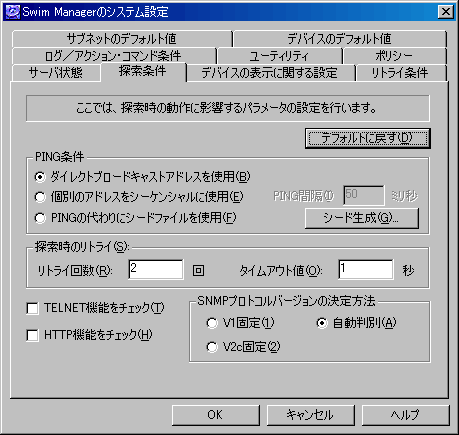
|
項目 |
内容 |
|---|---|
|
デフォルトに戻す |
本タブの設定内容をデフォルト値に戻します。 |
|
PING条件 |
|
|
探索時のリトライ |
|
|
TELNET機能をチェック |
IPノードの検出時に、ノード上でTELNET機能が動作しているかどうかを確認します。デフォルトではチェックされていません。 |
|
HTTP機能をチェック |
IPノードの検出時に、ノード上でHTTP(Webサーバ)機能が動作しているかどうかを確認します。デフォルトではチェックされていません。 |
|
SNMPプロトコルバージョンの決定方法 |
自動探索時に使用するSNMPのプロトコルバージョンを指定します。(デバイスのプロパティで変更可能)
|
Swim Managerは、サブネットを自動探索するための方法として、デフォルトではダイレクトブロードキャストアドレス(ディレクティドブロードキャストアドレス)宛てのPINGパケットを使います。
この方法は、サブネット内の個別アドレスにPINGを送るよりもトラフィックが少なく探索にかかる時間も短いのですが、セキュリティー上の理由からルーターなどでフィルタリングされることがあります。また、機器によってはダイレクトブロードキャストアドレス宛てのパケットに応答しないものもあります。その場合、サブネットを探索しても機器が検出されません。
このような場合は、「PING条件」で「個別のアドレスをシーケンシャルに使用」を選択するか、ダイレクトブロードキャストアドレス宛てのパケットを通過させるようルーターなどの設定を変更してください。
Note - 「個別のアドレスをシーケンシャルに使用」すると、自動探索に時間がかかるようになります。
Note - ダイレクトブロードキャストアドレス宛てパケットを通過させるための設定方法については、各機器のマニュアルをご参照ください。
「探索条件」タブの「PING条件」で「PINGの代わりにシードファイルを使用」を選択した場合は、PINGによるIPノード自動検出を行わずに、「シードファイル」に記載されているIPアドレスだけを管理対象として扱います。このオプションは、あらかじめ管理するノードが決まっているような場合に便利です。
シードファイルは、一行に一個IPアドレスが記述されるテキストファイルです。シードファイルのパスは「(Swim Managerのインストールディレクトリ)\etc\seed.lst」になります。
シードファイルは手で作ることも可能ですが、通常は「探索条件」タブの「シード生成」ボタンを使って作成します。以下、シードファイルの作成手順について説明します。
|
# sample hosts file 192.168.10.1 saba 192.168.10.5 tara 192.168.20.1 tai 192.168.20.100 192.168.30.2 |
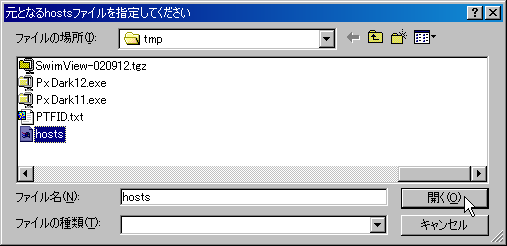
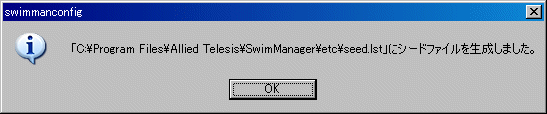
「デバイスの表示に関する設定」タブでは、自動探索時に「ポート」として認識するインターフェース種別の指定、および、表示名の選択に関する条件設定を行うことができます。
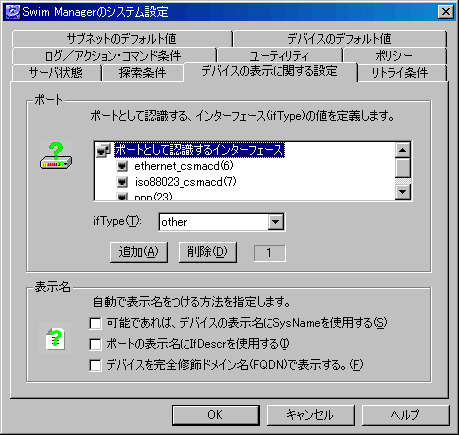
|
項目 |
内容 |
|---|---|
|
ポート |
ツリーやメインビュー上に「ポート」として表示されるインターフェースの種類(ifType)を指定します。自動探索で発見されたデバイスのインタフェースのうち、ここで指定したifTypeをもつものだけがポートとして認識されます。 デフォルトでは、6(ethernet_csmacd)、7(iso88023_csmacd)、23(ppp)の3種類だけがポートとして認識されます。その他のインターフェース、たとえばフレームリレーやSLIPインターフェースなども「ポート」として表示させたい場合は、ifTypeから該当するインターフェース種別を選択し、「追加」をクリックしてください。 |
|
表示名 (変更可能) |
自動探索で発見されたデバイスとポートの表示名(画面上に表示される名前)について設定します。
チェックすると、対象ノードがSNMPに対応していた場合、表示名にsysNameの値を使用します。
チェックすると、対象ポートの表示名としてifDescrの値を使用します。
監視サブネットのプロパティにおいて、「探索条件」タブで「探索時にホスト名を調査」が指定されている場合の、デバイス名の表示を設定します。 |
「リトライ条件」タブでは、探索時以外の通信動作に影響するリトライ回数およびタイムアウト値を指定します。
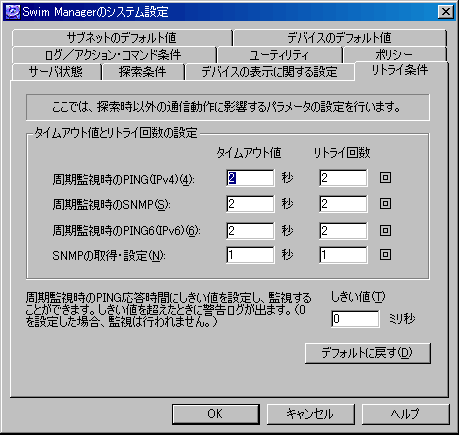
|
項目 |
内容 |
|---|---|
|
タイムアウト値とリトライ回数の設定 |
周期監視時のPING(IPv4)、周期監視時のSNMP、周期監視時のPING6(IPv6)、SNMPの取得・設定に関して、タイムアウト値とリトライ回数を設定します。
|
|
しきい値 |
周期監視時のPING応答時間にしきい値を設定し、監視する場合に指定します。ここで指定した値を超えたときに警告ログが出力されます。0を指定すると、監視は行われません。 |
|
デフォルトに戻す |
本タブの設定内容をデフォルト値に戻します。 |
「ログ/アクション・コマンド条件」タブでは、ログとアクション・コマンドの動作に関する設定を行います。
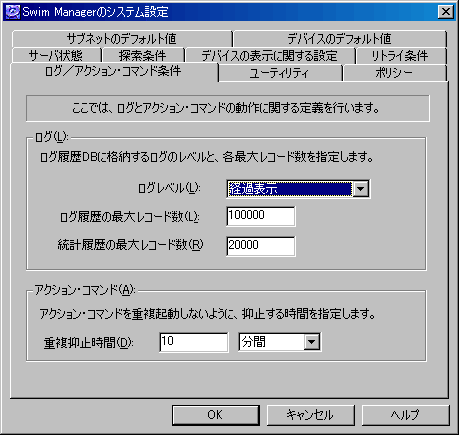
|
項目 |
内容 |
|---|---|
|
ログレベル |
ログ履歴DBに記録するログのレベルを指定します。ログレベルには、以下の3種類があります(デフォルトは「経過表示」レベル)。この値はビューワに表示されるログレベルにも影響します。
|
|
ログ履歴の最大レコード数 |
ログ履歴の最大レコード数を指定します。 |
|
統計履歴の最大レコード数 |
統計履歴の最大レコード数を指定します。 |
|
重複抑止時間 |
短時間に多数のイベントが発生すると、アクションコマンドが立て続けに起動され、システムに大きな負荷をかける可能性があります。例えば、TRAP受信時にメールで通知するような設定をしていると、サブネット内の全デバイスから一度にTRAPが送られてきたような場合に、数百個のメールが短い時間(数分)の内に送信されることになります。このような状態を避けるため、あるイベントの発生後、一定の時間が経過するまでは他のイベントに対するアクションを起動しないよう設定できます。 抑止時間を左のテキストフィールドに入力し、時間の単位を右のリストボックスから選択してください。デフォルトは10分です。0を設定すると、重複抑止は機能しません。 |
「ユーティリティ」タブでは、付属ユーティリティの起動と、Swim Managerサーバが使用するデータディレクトリの整理を行います。
Note - 「ユーティリティ」タブのメニューは、Swim Managerサーバの動作中は使用できません。「サーバ状態」タブでサーバを停止させてからご使用ください。
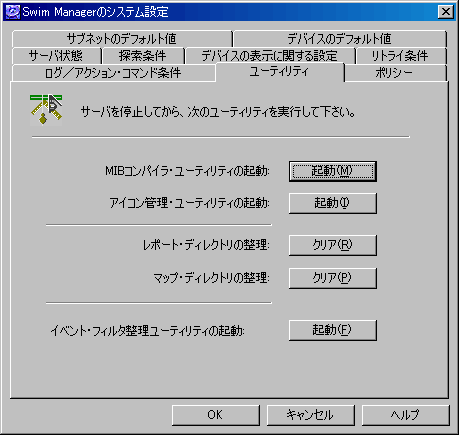
|
項目 |
内容 |
|---|---|
|
MIBコンパイラ・ユーティリティの起動 |
MIBファイルを内部形式に変換する「MIBコンパイラ」ユーティリティを起動します。コンパイルしたMIBは、Swim Managerの内蔵MIBブラウザで参照可能となります。 |
|
アイコン管理・ユーティリティの起動 |
「アイコン管理」ユーティリティを起動します。同ユーティリティでは、ビューワやマップ上に表示される機器アイコンの変更を行うことができます。 |
|
レポート・ディレクトリの整理 |
レポートディレクトリ(Swim Managerインストールディレクトリ下のreportsディレクトリ)内のファイルをすべて削除します。レポートディレクトリには、MIB Walkで収集されたデータファイルが保存されます。 |
|
マップ・ディレクトリの整理 |
マップディレクトリ(Swim Managerインストールディレクトリ下のmapsディレクトリ)内のファイルをすべて削除します(Default.smmを除く)。同ディレクトリには、SwimMapが使用するマップファイル(.smm)が置かれます。 |
|
イベント・フィルタ整理ユーティリティの起動 |
存在しない内部名が指定されているイベントフィルタを削除します。 |
「ポリシー」タブでは、ネットワーク監視に関するポリシーを指定します。
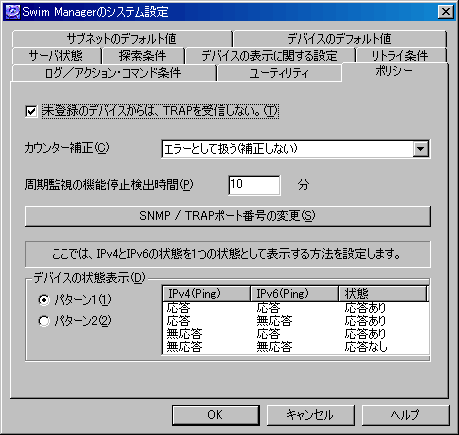
|
項目 |
内容 |
|---|---|
|
未登録のデバイスからは、TRAPを受信しない。 |
このチェックを指定すると、サーバが管理するノード(登録されたデバイス)以外のノードからTRAPを受信した場合、それを破棄し、ログに記録されないようにします。 |
|
カウンター補正 |
監視しているカウンターの値が前回の値より小さくなった場合の処理方法を指定します。
Note - メインビューでは、ここでの設定にかかわらず補正は行われません。 |
|
周期監視の機能停止検出時間 |
障害により設定した時間以上、周期監視が機能していない場合「致命的エラー」としてログに記録します。(手動で周期監視機能を停止した場合は、エラーにはなりません。)0を指定すると、検出は行われません。 |
|
SNMP / TRAPポート番号の変更 |
SNMP、およびSNMP TRAPのポート番号を変更する場合にクリックします。 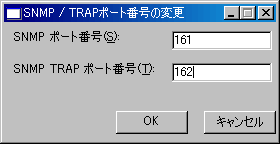
Note - 設定値はサーバ再起動後に有効となります。 Note - 「SNMP ポート番号」は、ビューワ/マップでの指定が優先されます。 Note - “0”に設定した場合は、システムのデフォルト値が使用されます。 通常は、SNMP ポート番号:161、SNMP TRAP ポート番号:162となります。 |
|
デバイスの状態表示 |
デバイスの応答に対する状態表示の方法を選択します。
|
「サブネットのデフォルト値」タブでは、サブネットを作成する際のデフォルト値を指定します。
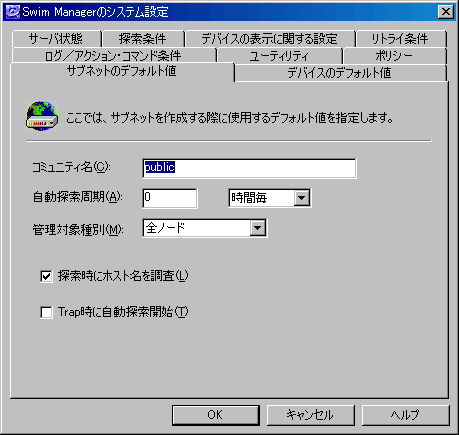
|
項目 |
内容 |
|---|---|
|
コミュニティ名 |
読み出し用/書き込み用コミュニティ名のデフォルト値です。 |
|
自動探索周期 |
デフォルトの自動探索周期を設定します。0を指定すると、自動探索は行われません。
|
|
管理対象種別 |
デフォルトの管理対象種別(監視対象としてツリーに追加するデバイスの種類)を指定します。 |
|
探索時にホスト名を調査 |
自動探索でデバイスを発見したときに、デバイスのホスト名をDNSに問い合わせるかどうかを指定します。 |
|
Trap時に自動探索を開始 |
Trapを受け取ったときに自動探索を開始するかどうかを指定します。
|
「デバイスのデフォルト値」タブでは、Swim Managerが自動的にデバイスを作成する際に使用するデフォルト値の設定を行います。
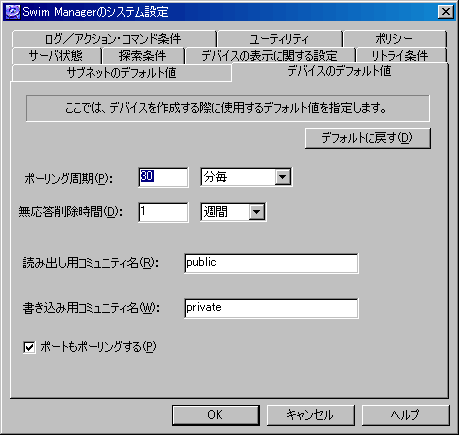
|
項目 |
内容 |
|---|---|
|
デフォルトに戻す |
本タブの設定内容をデフォルト値に戻します。 |
|
ポーリング周期 |
デバイスの監視周期を指定します。単位は、秒、分、時間、日、週から選択できます。Swim Managerは、ここで指定した間隔でデバイスに対するポーリング(状態確認)を行います。デフォルトは30分、最小は10分です。0を設定すると、ポーリングは行われません。
|
|
無応答削除時間 |
ここで指定した時間が経過してもデバイスがポーリングに応答しなかった場合、Swim Managerはデバイスがネットワーク上に存在しないとみなしてツリー上から削除します。デフォルトは1週間、最小は1秒です。 |
|
読み出し用コミュニティ名 |
SNMPでデバイスから情報を取得するときに使うGetコミュニティ名を指定します。 |
|
書き込み用コミュニティ名 |
SNMPでデバイスに情報を書き込むときに使うSetコミュニティ名を指定します。 |
|
ポートもポーリングする |
対象デバイスが中継ノード(ルータやスイッチ)の場合、ポーリング(周期監視)時に、そのデバイスのポートに対してもポーリングを行います。このチェックボックスはデフォルトでチェックされています。 |